Automator est une applicaton sous Mac OS X, qui permet d’automatiser certaines actions. Depuis la version pour Lion, de nouveaux scripts sont pré-configurés. C’est le cas par exemple du renommage de fichiers. Il n’est plus besoin d’utiliser une application tierce.
Préparer son script
A l’ouverture d’Automator, une boîte de dialogue s’affiche :
- choisir Processus ;
- choisir dans la barre latérale gauche « Fichiers et Dossiers » ;
- faire glisser dans la partie droite de la fenêtre l’élément « Obtenir les éléments du Finder indiqués » ;
- cliquer ensuite sur Annuler dans la boîte de dialogue suivante, il n’est pas nécessaire d’utiliser l’action « Copier » ;
- glisser l’élément « Renommer les éléments du Finder » ;
- choisir ensuite dans la liste déroulante la façon dont on souhaite renommer les fichiers, puis compléter les autres indications.
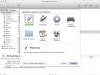
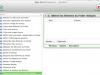
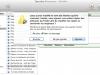
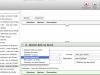
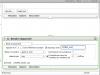
Exécuter le script
- Faire glisser les éléments à renommer depuis le Finder vers la fenêtre « Obtenir les éléments du Finder indiqués » ;
- cliquer sur le bouton « Exécuter » ;
- l’historique indique si le script s’est bien déroulé ;
- les éléments sont renommés dans le répertoire d’origine.
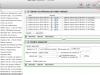
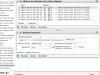
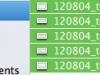
Pour renommer d’autres fichiers, sélectionner les fichiers en cours, puis les supprimer. Les fichiers suivants seront renommés dans le répertoire d’origine.
On peut enregistrer son script pour une utilisation ultérieure.
[Diaporama]

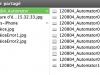
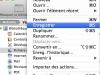
Ecrit par Lise - Site
